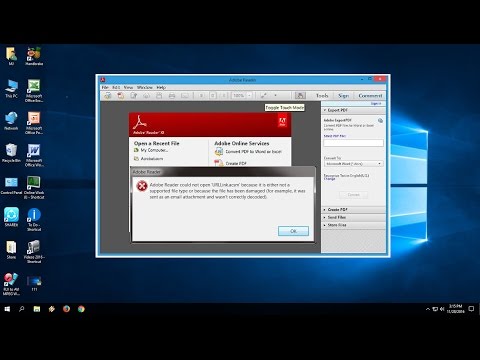Το γρανάζι είναι ένα κυκλικό τμήμα με δόντια που αλληλοσυνδέονται με άλλα οδοντωτά μέρη για να επιτρέπουν αποτελεσματική μεταφορά ροπής και κίνησης από τη μία περιοχή στην άλλη. Τα γρανάζια είναι βασικά εξαρτήματα που χρησιμοποιούνται σε μια μεγάλη ποικιλία διαφορετικών μηχανημάτων, όπως αυτοκίνητα, ποδήλατα, ρολόγια, ακόμη και ανοιχτήρες κουτιών. Εάν ενδιαφέρεστε να σχεδιάσετε γρανάζια, αυτό το wikiHow θα δείξει πώς να δημιουργήσετε ένα απλό συγκρότημα εργαλείων χρησιμοποιώντας το λογισμικό Siemens NX 12 CAD.
Βήματα

Βήμα 1. Δημιουργήστε ένα νέο αρχείο έργου
Αυτό μπορεί να γίνει ανοίγοντας το Siemens NX 12, κάνοντας κλικ στο αρχείο στην επάνω αριστερή γωνία και κάνοντας κλικ στο νέο στο αναπτυσσόμενο μενού.

Βήμα 2. Επιλέξτε "Μοντέλο" ως στυλ έργου
Αφού κάνετε κλικ στο Νέο, θα εμφανιστεί ένα μενού που εμφανίζει διάφορες παραμέτρους του νέου έργου σας. Η μόνη ρύθμιση για να ανησυχείτε εδώ είναι ο τύπος του έργου. Βεβαιωθείτε ότι το Μοντέλο είναι επισημασμένο και, στη συνέχεια, κάντε κλικ στο "OK".
Μέρος 1 από 3: Η διαδικασία δημιουργίας

Βήμα 1. Δημιουργήστε πρώτα τα γρανάζια
Αυτό είναι το πιο εύκολο μέρος της διαδικασίας δημιουργίας για να ξεκινήσετε. Αυτό μπορεί να γίνει με πρόσβαση στο μενού δημιουργίας κιτ εργαλείων εργαλείων, κάνοντας κλικ στο μενού στην επάνω αριστερή γωνία της οθόνης σας, GC Toolkits, Gear Modeling και τέλος Cylinder Gear. Θα εμφανιστεί η σελίδα μοντελοποίησης γραναζιών. Βεβαιωθείτε ότι είναι επιλεγμένο το "Δημιουργία εργαλείου" και, στη συνέχεια, πατήστε OK δύο φορές.

Βήμα 2. Μάθετε πώς να χρησιμοποιείτε το μενού ταχυτήτων
Μόλις ανοίξει το μενού ταχυτήτων, θα δείτε πολλές παραμέτρους που σχετίζονται με τις διαστάσεις του εργαλείου σας. Οποιεσδήποτε τιμές μπορούν να χρησιμοποιηθούν. Ωστόσο, οι τιμές που είναι συνεκτικές μεταξύ τους θα κάνουν γρανάζια για τα οποία είναι πιο εύκολο να σχεδιαστούν. Οι τιμές των παραδειγμάτων φαίνονται στην παραπάνω εικόνα.

Βήμα 3. Επιλέξτε ένα διάνυσμα για τοποθέτηση
Αφού καθοριστούν οι παράμετροί σας, κάντε κλικ στο κουμπί OK και θα εμφανιστεί ένα διανυσματικό μενού. Αυτό το μενού χρησιμεύει για τον προσδιορισμό του προσανατολισμού του εξοπλισμού σας όταν τοποθετείται στο έργο σας. Οι άξονες Χ, Υ ή Ζ θα λειτουργούν όλοι εξίσου. Κάντε κλικ σε ένα από τα βέλη άξονα για να το επιλέξετε και, στη συνέχεια, κάντε κλικ στο OK.
Βήμα 4. Δημιουργήστε την αρχική εξώθηση οπής άξονα
Τώρα που δημιουργήσατε ένα γρανάζι, πρέπει να προστεθεί μια εξωθημένη τρύπα στο κέντρο του γραναζιού για να στερεωθεί στον άξονα του γραναζιού.
-
Για να ξεκινήσετε, δημιουργήστε ένα νέο σκίτσο. Το κουμπί σκίτσου βρίσκεται κάτω από το αρχείο στην επάνω αριστερή γωνία της οθόνης σας.

Δημιουργία οπής άξονα, το κουμπί σκίτσου -
Αφού εμφανιστεί το μενού σκίτσων, κάντε κλικ στην επίπεδη επιφάνεια του εξοπλισμού σας, καθώς εκεί θα βρίσκεται η εξωθημένη τρύπα.

Δημιουργώντας την οπή άξονα, επιλέγοντας σκίτσο επιφάνεια -
Χρησιμοποιώντας το εργαλείο κύκλου, κάντε έναν κύκλο στη μέση του εξοπλισμού σας. Για να χρησιμοποιήσετε το εργαλείο, κάντε αριστερό κλικ στο εικονίδιο του κύκλου στη γραμμή εργαλείων στο επάνω μέρος και, στη συνέχεια, κάντε αριστερό κλικ στη μέση του εργαλείου σας για να ξεκινήσετε τον κύκλο. Είτε σύρετε τον κύκλο στο μέγεθος είτε πληκτρολογήστε μια συγκεκριμένη διάμετρο και, στη συνέχεια, κάντε αριστερό κλικ για τελευταία φορά. Σημειώστε τη διάμετρο του κύκλου που έγινε. Μόλις γίνει αυτό, κάντε αριστερό κλικ στο "Finish Sketch".

Δημιουργία της οπής άξονα, σκιαγράφηση κύκλου -
Τώρα, ο σκιαγραφημένος κύκλος πρέπει να εξωθηθεί για να σχηματίσει έναν κύλινδρο. Για να το κάνετε αυτό, κάντε δεξί κλικ στο σκίτσο στο Part Navigator στην αριστερή πλευρά. Θα εμφανιστεί ένα αναπτυσσόμενο μενού. Κάντε αριστερό κλικ στην επιλογή εξώθησης.

Δημιουργία οπής άξονα, κουμπί εξώθησης, αναπτυσσόμενο μενού -
Τώρα, θα πρέπει να εμφανιστεί το μενού εξώθησης. Χρησιμοποιώντας το ρυθμιστικό βέλους σε αυτό το μέρος, σύρετε την επιφάνεια του κυλίνδρου σας σε οποιοδήποτε μήκος, φροντίζοντας να μην το κάνετε πολύ μακρύ. Μόλις αποφασιστεί το μήκος, κάντε κλικ στο OK για να επιβεβαιώσετε την εξώθηση.

Δημιουργία οπής άξονα, μενού εξώθησης και ρυθμιστικού βέλους
Βήμα 5. Κάντε την τρύπα του άξονα
Αφού γίνει η αρχική εξώθηση, πρέπει να γίνει μια εξώθηση αφαίρεσης για να δημιουργηθεί μια τρύπα στη μέση του γραναζιού.
-
Ξεκινήστε ένα νέο σκίτσο και επιλέξτε το πρόσωπο της εξώθησης που μόλις κάνατε κάνοντας κλικ σε αυτό.

Δημιουργία οπής φρεατίου, υποβάθος 2, σκίτσο επιφάνειας -
Κάντε έναν ελαφρώς μικρότερο κύκλο κεντραρισμένο πάνω από τον αρχικό κύκλο χρησιμοποιώντας το Εργαλείο κύκλου που βρίσκεται στη γραμμή εργαλείων στο επάνω μέρος. Το εικονίδιο για αυτό μοιάζει με κύκλο. Αφού κάνετε τον κύκλο, κάντε αριστερό κλικ στο κουμπί Τέλος σκίτσου στην επάνω αριστερή γωνία. Το μέρος σας πρέπει να μοιάζει με την εικόνα που εμφανίζεται.

Δημιουργία οπής φρεατίου, υποβάθος 2, σκίτσο κύκλου -
Στη συνέχεια, ο σκιαγραφημένος κύκλος πρέπει να αφαιρεθεί προς τα πίσω μέσω ολόκληρου του εργαλείου για να δημιουργηθεί μια τρύπα. Και πάλι, κάντε δεξί κλικ στο σκίτσο στο Part Navigator και κάντε αριστερό κλικ στο Extrude. Κάτω από το boolean, επιλέξτε αφαιρέστε και, στη συνέχεια, σύρετε το βέλος εξώθησης πίσω μέσω του γραναζιού.

Δημιουργία οπής άξονα, υποβάθος 2, αφαίρεση εξώθηση
Βήμα 6. Δημιουργήστε τις οπές καρφιτσών
Δύο ακόμη μικρές τρύπες πρέπει να γίνουν και στις δύο πλευρές της νέας σας εξώθησης για να δημιουργήσετε χώρο για την τοποθέτηση ενός πείρου γραναζιών.
-
Δημιουργήστε ένα νέο σκίτσο. Όταν ερωτηθείτε για την επιφάνεια, κάντε κλικ στο περιγραμμένο πλαίσιο που αντιπροσωπεύει το αξονικό επίπεδο στο οποίο βρίσκεται η πλευρά της εξωθημένης οπής άξονα.

Δημιουργία οπής φρεατίου, υποκατάστημα 3, σκίτσο επιφάνειας -
Σχεδιάστε έναν μικρό κύκλο στη μέση της εξώθησής σας, λαμβάνοντας υπόψη τη διάμετρο. Μόλις τελειώσετε, κάντε αριστερό κλικ στο κουμπί Τέλος σκίτσου.

Δημιουργία οπής φρεατίου, υποκατάστημα 3, κύκλος σκίτσο -
Αφαιρέστε εξωθήστε τον μικροσκοπικό κύκλο σε όλο το μήκος της οπής του άξονα του γραναζιού. Για να το κάνετε αυτό, μετακινήστε το βέλος ολίσθησης εξώθησης και προς τα δύο και αφήστε το boolean να αφαιρεθεί.

Δημιουργία οπής φρεατίου, υποβήμα 3, αφαίρεση εξώθηση -
Ο εξοπλισμός πρέπει τώρα να είναι πλήρης. Μη διστάσετε να φτιάξετε πολλαπλές ταχύτητες και σημειώστε ότι μπορούν επίσης να διαφέρουν σε μέγεθος και αριθμό δοντιών. Το τελικό προϊόν πρέπει να μοιάζει με την εικόνα που φαίνεται.

Δημιουργία οπής φρεατίου, υποβάθος 3, τελικό προϊόν
Βήμα 7. Φτιάξτε τους άξονες των γραναζιών
Οι άξονες των γραναζιών χρησιμεύουν για να συγκρατούν και να περιστρέφουν τα γρανάζια όταν εφαρμόζεται δύναμη περιστροφής.
-
Δημιουργήστε ένα νέο αρχείο μοντέλου, παρόμοιο με το προηγούμενο. Στη συνέχεια, ξεκινήστε ένα νέο σκίτσο και κάντε έναν κύκλο που είναι 1-2mm μικρότερος από την τρύπα που γίνεται στη μέση του γραναζιού. Μετά από αυτό, κάντε αριστερό κλικ στο κουμπί Τέλος σχεδίασης.

Δημιουργία των αξόνων, υποβήμα 1, δημιουργία κύκλου -
Στη συνέχεια, εξωθήστε τον σκιαγραφημένο κύκλο σε ένα αξιοπρεπές μήκος, αρκετά μεγάλο για να συγκρατήσει τα γρανάζια.

Δημιουργία των αξόνων, υποβάθος 2, εξώθηση κύκλου -
Δύο οπές, μία σε κάθε άκρο του άξονα πρέπει να προστεθούν για να περάσουν οι ακίδες. Για να το κάνετε αυτό, σχεδιάστε δύο γραμμές ίσου μήκους, η καθεμία ξεκινώντας από τα άκρα του άξονα. Στη συνέχεια, σχεδιάστε δύο κύκλους, τα κεντρικά σημεία είναι το τελικό σημείο κάθε γραμμής. Με αυτόν τον τρόπο οι οπές των πείρων θα είναι συμμετρικές.

Δημιουργία των αξόνων, υποβήμα 3, σκιαγράφηση κύκλων καρφιτσών -
Πριν ολοκληρώσετε το σκίτσο, επιλέξτε το εργαλείο Quick Trim και αφαιρέστε τις δύο γραμμές, ώστε να μείνουν μόνο οι κύκλοι. Μετά, κάντε αριστερό κλικ στο κουμπί Τέλος σκίτσου. Χωρίς αυτό, η εξώθηση δεν θα βγει σωστή.

Δημιουργία των αξόνων, στο βήμα 3, αφαίρεση της περίσσειας quicktrim -
Εκτελέστε μια άλλη αφαίρεση εξώθησης στους κύκλους των πείρων για να δημιουργήσετε τρύπες. Αυτό μπορεί να γίνει με τον ίδιο τρόπο όπως και οι άλλες αφαιρέσεις εξωθήσεις.

Δημιουργία των αξόνων, υποβήμα 3, αφαίρεση εξώθησης -
Οι άξονες των γραναζιών έχουν πλέον ολοκληρωθεί και θα πρέπει να μοιάζουν με την εικόνα που φαίνεται.

Δημιουργία των φρεατίων, υποβάθος 3, τελικό προϊόν
Βήμα 8. Δημιουργήστε τις ακίδες άξονα
Μόλις γίνουν τα γρανάζια και οι άξονες, ακολουθούν οι πείροι των γραναζιών. Οι πείροι θα αποτρέψουν την ολίσθηση των γραναζιών από τους άξονες. Δημιουργήστε τις ακίδες με τον ίδιο τρόπο όπως ο αρχικός άξονας.
-
Σχεδιάστε έναν μικρό κύκλο με το εργαλείο κύκλου και, στη συνέχεια, εξωθήστε, δημιουργώντας έναν κύλινδρο. Βεβαιωθείτε ότι ο πείρος είναι αρκετά μακρύς ώστε μέρος του να μπορεί να κολλήσει έξω από κάθε πλευρά του άξονα.

Δημιουργία καρφιτσών, σκίτσο κύκλου 1 
Δημιουργία των ακίδων, εξώθηση 2 
Δημιουργία καρφιτσών, τελικό προϊόν 3
Μέρος 2 από 3: Η διαδικασία συναρμολόγησης
Βήμα 1. Ξεκινήστε τη συναρμολόγηση
Τώρα που έχετε δημιουργήσει τα γρανάζια, τους άξονες και τις καρφίτσες, ήρθε η ώρα να συνδυάσετε αυτά τα στοιχεία για να σχηματίσετε ένα συγκρότημα.
-
Μεταβείτε στο Αρχείο, Νέο και κάτω από τις επιλογές επισημάνετε τη Συνέλευση.

Δημιουργία New Assembly
Βήμα 2. Προσθέστε τα μέρη
Τώρα που δημιουργήθηκε το έργο συναρμολόγησης, τα δημιουργημένα μέρη πρέπει να προστεθούν στο χώρο εργασίας.
-
Για να προσθέσετε ένα μέρος, εντοπίστε πρώτα και κάντε αριστερό κλικ στο κουμπί Προσθήκη στην επάνω δεξιά γωνία.

Συναρμολόγηση, προσθήκη εξαρτημάτων, προσθήκη button -
Θα εμφανιστεί το μενού προσθήκης στοιχείων. Για να προσθέσετε ένα μέρος, κάντε αριστερό κλικ στο φάκελο manilla κάτω από το Select Part. Αυτό θα εμφανίσει το μενού του προγράμματος περιήγησης. Εντοπίστε το τμήμα που θα προστεθεί, επισημάνετε το και κάντε αριστερό κλικ στο OK.

Συναρμολόγηση, προσθήκη εξαρτημάτων, φάκελος manilla -
Για να τοποθετήσετε το επιλεγμένο μέρος, κάντε αριστερό κλικ στην επιλογή Επιλογή αντικειμένου και, στη συνέχεια, αριστερό κλικ σε οποιοδήποτε σημείο της οθόνης. Προσθέστε όλα τα δημιουργημένα μέρη στο χώρο εργασίας.

Συναρμολόγηση, προσθήκη εξαρτημάτων, τοποθέτηση ανταλλακτικών 
Όλα τα μέρη στη συναρμολόγηση
Βήμα 3. Μετακινήστε τα πρόσθετα μέρη
Τώρα που έχετε προσθέσει όλα τα μέρη σας στην επιφάνεια εργασίας, ήρθε η ώρα να τα μετακινήσετε για να δημιουργήσετε ένα συγκρότημα γραναζιών.
-
Για να μετακινήσετε τα μέρη σας, κάντε κλικ στην επιλογή Μετακίνηση εξαρτήματος στην επάνω δεξιά γωνία της οθόνης.

Συναρμολόγηση, κινούμενα μέρη, μετακίνηση button -
Θα εμφανιστεί το μενού Move Component. Κάντε αριστερό κλικ στο στοιχείο Επιλογή στοιχείου. Θα εμφανιστεί μια λίστα με τα διαθέσιμα μέρη για επιλογή. Κάντε κλικ στο όνομα του τμήματος στη λίστα ή κάντε κλικ στο ίδιο το μέρος στον χώρο εργασίας.

Συναρμολόγηση, κινούμενα μέρη, μετακίνηση menu -
Αφού επιλέξετε το τμήμα, κάντε αριστερό κλικ στην επιλογή Καθορισμός προσανατολισμού. Το εργαλείο δυναμικής κίνησης θα εμφανιστεί δίπλα στο τμήμα του χώρου εργασίας. Αυτό το εργαλείο σας επιτρέπει να μετακινήσετε το τμήμα προς οποιαδήποτε αξονική κατεύθυνση, καθώς και να περιστρέψετε κατά μήκος οποιουδήποτε άξονα. Αυτό θα είναι σημαντικό να κατανοηθεί κατά την κατασκευή του συγκροτήματος.

Συναρμολόγηση, κινούμενα μέρη, δυναμική γραμμή εργαλείων
Βήμα 4. Κατασκευή του συγκροτήματος γραναζιών
Τώρα, χρησιμοποιώντας τη λειτουργία Move Component που συζητήθηκε στο τελευταίο βήμα, μπορεί να κατασκευαστεί η διάταξη του γραναζιού.
-
Για να ξεκινήσετε, προσανατολίστε τα γρανάζια έτσι ώστε τα δόντια του ενός να μπλοκάρουν με το γρανάζι απέναντί του, όπως φαίνεται στην παραπάνω εικόνα. Κάντε το χρησιμοποιώντας το εργαλείο Dynamic Motion.

Μετακίνηση μέρους 1 -
Στη συνέχεια, μετακινήστε τα γρανάζια στους άξονες έτσι ώστε η οπή του πείρου στο γρανάζι να ευθυγραμμίζεται με την οπή του πείρου στον άξονα.

Μετακίνηση μέρους 2 -
Τέλος, μετακινήστε τους πείρους των γραναζιών έτσι ώστε να περνούν τόσο από τα γρανάζια όσο και από τον άξονα, αγκυρώνοντας τα γρανάζια στη θέση τους. Η τελική συναρμολόγηση πρέπει να μοιάζει με την εικόνα που φαίνεται.

Μετακίνηση μέρους 3
Μέρος 3 από 3: Η μονάδα στέγασης και η ολοκλήρωση
Βήμα 1. Δημιουργήστε τη μονάδα κατοικίας
Τώρα που έχει γίνει η διάταξη του γραναζιού, πρέπει να γίνει μια μονάδα περιβλήματος για να συγκρατηθεί το συγκρότημα.
-
Ξεκινήστε ένα νέο σκίτσο και σχεδιάστε ένα ορθογώνιο χρησιμοποιώντας το Εργαλείο ορθογωνίου. Το ορθογώνιο πρέπει να είναι αρκετά μεγάλο για να ταιριάζει στο συγκρότημα ενώ παράλληλα αφήνει χώρο για τους άξονες να κολλήσουν προς τη μία πλευρά.

Δημιουργία της μονάδας κατοικίας, σκιαγράφηση ορθογωνίου 1 -
Τώρα, εξωθήστε το ορθογώνιο για να σχηματίσετε έναν ορθογώνιο κύβο.

Δημιουργία της μονάδας κατοικίας, εξώθηση1 κατασκευή κύβου 2 -
Στη συνέχεια, ξεκινήστε ένα νέο σκίτσο, επιλέγοντας την όψη του ορθογώνιου κύβου. Χρησιμοποιώντας το εργαλείο Line, κάντε μικρές γραμμές αναφοράς σε δύο γωνίες που είναι διαγώνιες μεταξύ τους. Δείτε την εικόνα για διευκρίνιση.

Δημιουργία της μονάδας κατοικίας, σκίτσο 2, ευθυγράμμιση του ορθογωνίου 3 -
Χρησιμοποιώντας το Εργαλείο ορθογωνίου, δημιουργήστε ένα ορθογώνιο που ξεκινά από το τελικό σημείο της εσωτερικής γραμμής αναφοράς και τελειώνει στο εσωτερικό τελικό σημείο της γραμμής αναφοράς διαγώνια προς αυτήν. Αυτό θα δημιουργήσει ένα κεντραρισμένο ορθογώνιο. Δείτε την εικόνα για διευκρίνιση. Βεβαιωθείτε ότι έχετε κόψει γρήγορα τις γραμμές αναφοράς αφού σχεδιάσετε το ορθογώνιο πριν ολοκληρώσετε το σκίτσο.

Δημιουργία της μονάδας κατοικίας, σκίτσο 2, προσθήκη του ορθογωνίου 4 -
Στη συνέχεια, αφαιρέστε εξωθήστε το σκίτσο σχεδόν στο κάτω μέρος του ορθογώνιου κύβου. Το τμήμα που προκύπτει πρέπει να μοιάζει με κουτί.

Δημιουργία της μονάδας κατοικίας, εξώθηση 2, κατασκευή κουτιού 5 -
Ξεκινήστε ένα άλλο σκίτσο στο πλάι του κουτιού. Χρησιμοποιώντας το Circle Tool, σκιαγραφήστε δύο κύκλους με ομοιόμορφη απόσταση στο πλάι του κουτιού. Μπορείτε να χρησιμοποιήσετε γραμμές αναφοράς που διευκολύνουν αυτήν τη διαδικασία. Αυτοί οι κύκλοι πρέπει να απέχουν κατά τρόπο ώστε οι άξονες των γραναζιών να ευθυγραμμίζονται όταν το συγκρότημα τοποθετηθεί στη μονάδα περιβλήματος. Και πάλι, βεβαιωθείτε ότι έχετε γρήγορη περικοπή των γραμμών αναφοράς πριν ολοκληρώσετε το σκίτσο.

Δημιουργία της μονάδας κατοικίας, σκίτσο 3, ευθυγράμμιση και σκιαγράφηση των κύκλων 6 -
Εκτελέστε αφαιρετική εξώθηση στο νέο σκίτσο. Βεβαιωθείτε ότι η εξώθηση δημιουργεί τρύπες μόνο στη μία πλευρά της μονάδας περιβλήματος.

Δημιουργία της μονάδας κατοικίας, εξώθηση 3 7 -
Η τελική μονάδα κατοικίας πρέπει να μοιάζει με αυτήν την εικόνα.

Finished Housing Unit
Βήμα 2. Προσθέστε τη μονάδα κατοικίας και ολοκληρώστε το έργο
Τώρα που η μονάδα κατοικίας έχει ολοκληρωθεί, προσθέστε την στο μοντέλο συναρμολόγησης.
- Μετακινήστε το εξάρτημα έτσι ώστε να στεγάζει το συγκρότημα γραναζιών. Βεβαιωθείτε ότι έχετε προσανατολίσει το συγκρότημα γραναζιών έτσι ώστε οι άξονες να βγαίνουν από τις οπές στο πλάι της μονάδας περιβλήματος.
-
Το τελικό έργο πρέπει να μοιάζει με αυτήν την εικόνα.

Ολοκληρωμένο Gear Assembly final
Βήμα 3. Γνωρίστε ότι έχετε πλέον τελειώσει
Αυτό το μοντέλο μπορεί να εκτυπωθεί 3D ή να κατασκευαστεί για χρήση στον πραγματικό κόσμο.